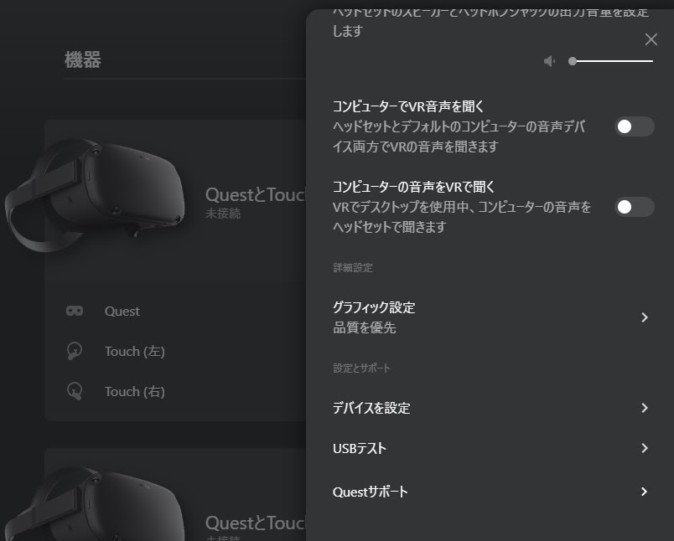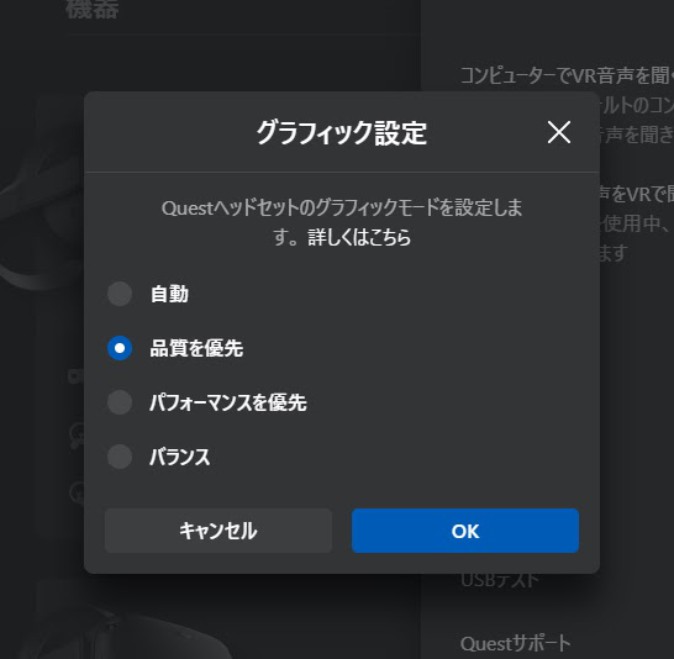PCと接続し、Oculus Quest(オキュラス クエスト)でPC向けVRゲームを遊べるようにする機能「Oculus Link」の画質変更が可能になりました。
「Oculus Link」の画質変更機能は、現在公開テストチャンネルで配信されているバージョン19のソフトウェアに実装された機能。PC用のOculus公式アプリの“デバイス設定”欄からOculus Questを選択し、“グラフィックを設定”をクリックすることで、設定を行えます。
2020年7月9日現在、選択できるグラフィックオプションは「自動」「品質を優先」「パフォーマンスを優先」「バランス」の4種類。現時点では、各モードの解像度の詳細などは公式発表されていませんが、米メディアUplaodVRは、「Unity」のアプリで独自調査を実施。得られたデータを以下のように記載しています。
モード別の解像度など
・品質を優先:2784×3056(片目)
・バランス:2448×2688(片目)
・パフォーマンスを優先:1568×1728(片目)
・自動:GPUの性能によって、モードが自動選択(GTX 970では”パフォーマンス優先。RTX 2070では“バランス”に設定される)
「Oculus Link」の画質変更は、適応するためにOculusソフトウェアの再起動が必要です。ゲーム中にパフォーマンス問題が生じた場合に、作品を起動したまま調整することはできません。各オプションに解像度以外の違いが存在するのかは不明です。
なお、Oculus Storeで配信されている一部のVRゲームは、Oculus SDK(ソフトウェア開発キット)のダイナミック解像度調整機能を使用しています。これは、GPUの使用状況によって、解像度を動的に変更するシステム。Upload VRによれば、同機能は(使用されている場合)オプション設定よりも優先されるとのこと。設定を変更しても解像度に変化を感じない場合、この“仕組み”が影響している可能性があると、同メディアは説明しています。
(参考)UploadVR